Tanto si eres Mr. Worldwide como si simplemente necesitas por cualquier motivo estar siempre enterado de qué hora es en varios lugares del mundo a la vez, la aplicación de reloj de Google te proporciona un modo muy visual de tener la información siempre a mano: con su widget.
Muchas aplicaciones de reloj y alarmas incluyen un apartado Reloj mundial, para ver la hora en las ciudades que añadas, pero sigues necesitando entrar en la app para verlo. Lo tendrás más a mano con el widget de Reloj de Google, aunque tiene algo de truco, pues normalmente no será visible.
1. Añade las ciudades
En algunas capas de Android, es posible que el widget del reloj te muestre la hora local comparada con la hora que es en "tu casa", aunque esto solo funciona si estás en roaming y únicamente tendrás la hora en dos lugares. Un modo mucho más flexible es usar el widget del Reloj de Google, la aplicación de alarmas preinstalada en infinidad de terminales (y que puedes descargar en el resto desde Google Play).
Para configurar los lugares que quieres que aparezcan en el widget, deberás abrir la aplicación de Reloj y cambiar a la pestaña Reloj. Pulsa entonces el botón del globo y usa el buscador de la parte superior para buscar la ciudad que quieras añadir a la lista.

Puedes repetir este proceso para añadir tantas ciudades como quieras, aunque ten en cuenta que el espacio del widget es limitado, así que solo se verán las primeras. Si necesitas reordenar la lista, puedes hacerlo con un toque prolongado en alguna de las ciudades.
2. Añade el widget
Después llega el momento de añadir el widget a tu lanzador. El proceso puede variar ligeramente según el lanzador que uses, aunque en la mayoría de los casos tendrás que hacer un toque prolongado, pulsar Widgets y buscar el widget de la aplicación de Reloj de Google.
Reloj de Google tiene a día de hoy dos widgets: un reloj analógico y un reloj digital. Deberás elegir este segundo, pues el widget del reloj analógico simplemente te mostrará la hora en el lugar actual, ignorando el resto de ciudades.

3. Redimensiona el widget
Ahora viene la parte más curiosa. Tras añadir el widget, lo más normal es que únicamente veas la hora en tu lugar actual, pero el widget está preparado para mostrar la hora en todas las ciudades adicionales, siempre y cuando tenga espacio para ello.
Es decir, necesitas redimensionar el widget para hacerlo más grande y que la hora actual en todas las otras ciudades sea visible. El modo de hacer esto puede ser ligeramente distinto según el launcher que uses. En algunos, debes hacer un toque prolongado para poder moverlo y redimensionarlo; en otros debes hacer un toque prolongado y elegir Cambiar tamaño.
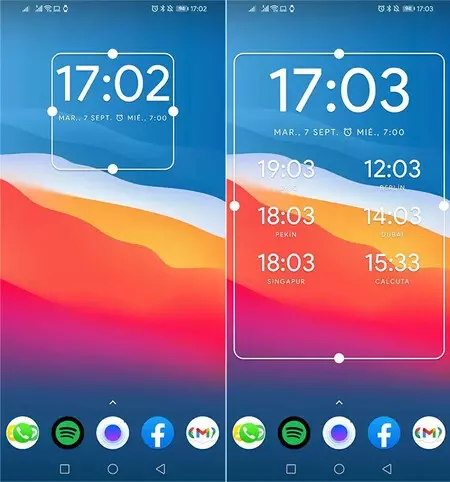
Según hagas más grande el widget, comenzarán a aparecer las filas con la hora en el resto de ciudades que has configurado en la aplicación de reloj. La hora actual en tu franja horaria está en grande, mientras que el resto se encuentran en columnas, en pequeño. Cuanto más grande sea el widget, más se muestran.




